衣架是我们日常生活中随处可见的物品,种类繁多。本帖将向大家展示一种在ug软件中制作衣架的建模方法,该方法主要通过组合投影获取衣架的主体轮廓,并结合管道命令完成模型制作,具体步骤如下:  0 c1 j" X* ^& i; q 0 c1 j" X* ^& i; q
2 \9 g2 P7 ~4 V0 \: Z6 M" q1.选择--【插入】--【在任务环境中绘制草图】--平面方法选择自动判断,具体参考数据如下;  : e; b$ j8 _6 K) m# f$ ]' `5 @ : e; b$ j8 _6 K) m# f$ ]' `5 @
+ o% J* f6 O" q' U, F8 V' {! B( r6 r& y1 T
2选择--【插入】--【在任务环境中绘制草图】--平面方法选择YC平面,具体参考数据如下;  % z! g2 ^7 L1 t* b3 G4 M8 c1 }& [ % z! g2 ^7 L1 t* b3 G4 M8 c1 }& [
. f# E3 j; \, L0 U
3.选择--【插入】--【派生曲线】--【组合投影】--曲线1选择草图1,曲线2选择草图2; 
8 J% v. X/ c1 Q' C o/ p/ f3 \6 G I: r0 S
4.选择--【插入】--【扫略】--【管道】--路径选择箭头所指投影的曲线;外径为4,内径为0; 
/ E2 I# ~; J$ l2 H6 l, a2 _
8 j' [) z, W& W) ^! }5.选择--【插入】--【扫略】--【管道】--路径选择箭头所指草图曲线;外径为3.5,内径为0; 
8 f7 _# W0 @2 K6 y ?& r! p) T& s5 g2 j% R0 V. G; M
6.选择--【插入】--【扫略】--【管道】--路径选择箭头所指草图曲线;外径为3.5,内径为0; 
& }+ _; z9 F) o$ M+ B6 J
+ M/ T% D5 }& k4 @ m' W# u7.选择--【插入】--【组合】--【合并】--目标及工具依次选择箭头所指的体;  # P) D' A6 B6 S2 i' q # P) D' A6 B6 S2 i' q
0 b2 P' Y' t k4 w4 P4 h, Z2 Y
8.选择--【插入】--【细节特征】--【边倒圆】--边依次选择箭头所指的边;半径为2; 
2 k2 \6 F' k. _3 D7 O& S2 g& {0 p/ T; l8 A: N" q5 U* R
9.选择--【插入】--【设计特征】--【球】--中心点选择箭头所指的圆心点,直径为3.6:;  8 I( w9 {0 p- g8 K. |6 M0 I 8 I( w9 {0 p- g8 K. |6 M0 I
; q k8 {+ L% Q0 E- ~. L: D
10.选择--【插入】--【偏置/缩放】--【偏置面】--面选择箭头所指的面,偏置1.6; 
& t0 \! |) w2 p1 I. {' _, C# T. G' Z( [# q4 N
11.选择--【插入】--【组合】--【求差】--目标选择衣架主体,工具选择球,注意:把保存工具勾选上;  4 Y# v) A* r" p7 D( ` 4 Y# v) A* r" p7 D( `
0 v9 k- {5 p& C, v12.选择--【插入】--【组合】--【合并】--目标选择衣架主体,工具选择球; 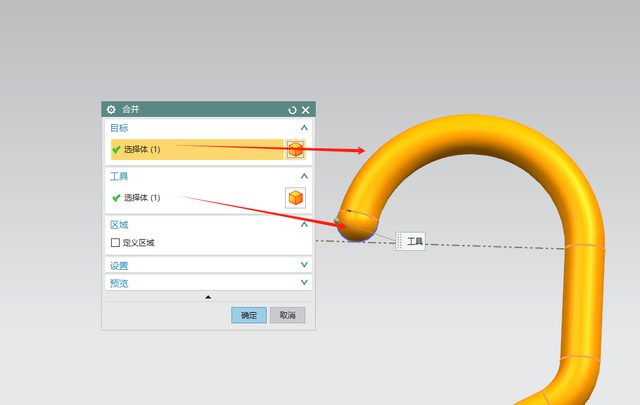
+ E& _8 F( ]4 c# z+ E8 w( V! s( @) c% ?; z
13.最后,改个颜色,就完成了。 
) U9 c8 [2 p# W0 Z C, V8 T% w M1 c8 H
| 
 |关于我们|sitemap|小黑屋|Archiver|手机版|UG网-UG技术论坛-青华数控模具培训学校
( 粤ICP备15108561号 )
|关于我们|sitemap|小黑屋|Archiver|手机版|UG网-UG技术论坛-青华数控模具培训学校
( 粤ICP备15108561号 )